Увімкніть систему бронювання у вашому чаті, щоб запланувати зустрічі, зустрічі та генерувати більше потенційних клієнтів автоматично.
Система бронювання чатботом - це цікавий та інтерактивний спосіб дозволити вашим потенційним клієнтам забронювати зустрічі або зробити бронювання на основі наявності, не виходячи з вашого веб-сайту чи сторінки Facebook.
Клієнти можуть орієнтуватися на набір варіантів ваших послуг, відповідаючи на запитання відповідно до своїх переваг, отримувати відповідні рекомендації та робити застереження, все це в чаті.
У цьому посібнику ми покажемо, як увімкнути компонент бронювання у вашому чатботі, щоб ви могли розпочати планування зустрічей та бронювання лише кількома клацаннями миші.
Система бронювання доступна для бізнес-рахунків, якщо у вас її немає, ви можете спробувати послугу 15 днів безкоштовно .
Після реєстрації отримайте доступ до свого облікового запису та перейдіть до розділу Зустрічі.
Там ви можете побачити календар подій, де ви можете вибрати та встановити наявні години, якщо вони є місцями для зустрічей або іншим чином наявністю вашої послуги.
Щоб відкрити наявність розкладу, просто натисніть на часовий проміжок. За замовчуванням зустрічі призначаються за півгодини, але якщо ви хочете, ви можете створити зустрічі більш тривалої тривалості, просто перетягніть клавішу на потрібний час.
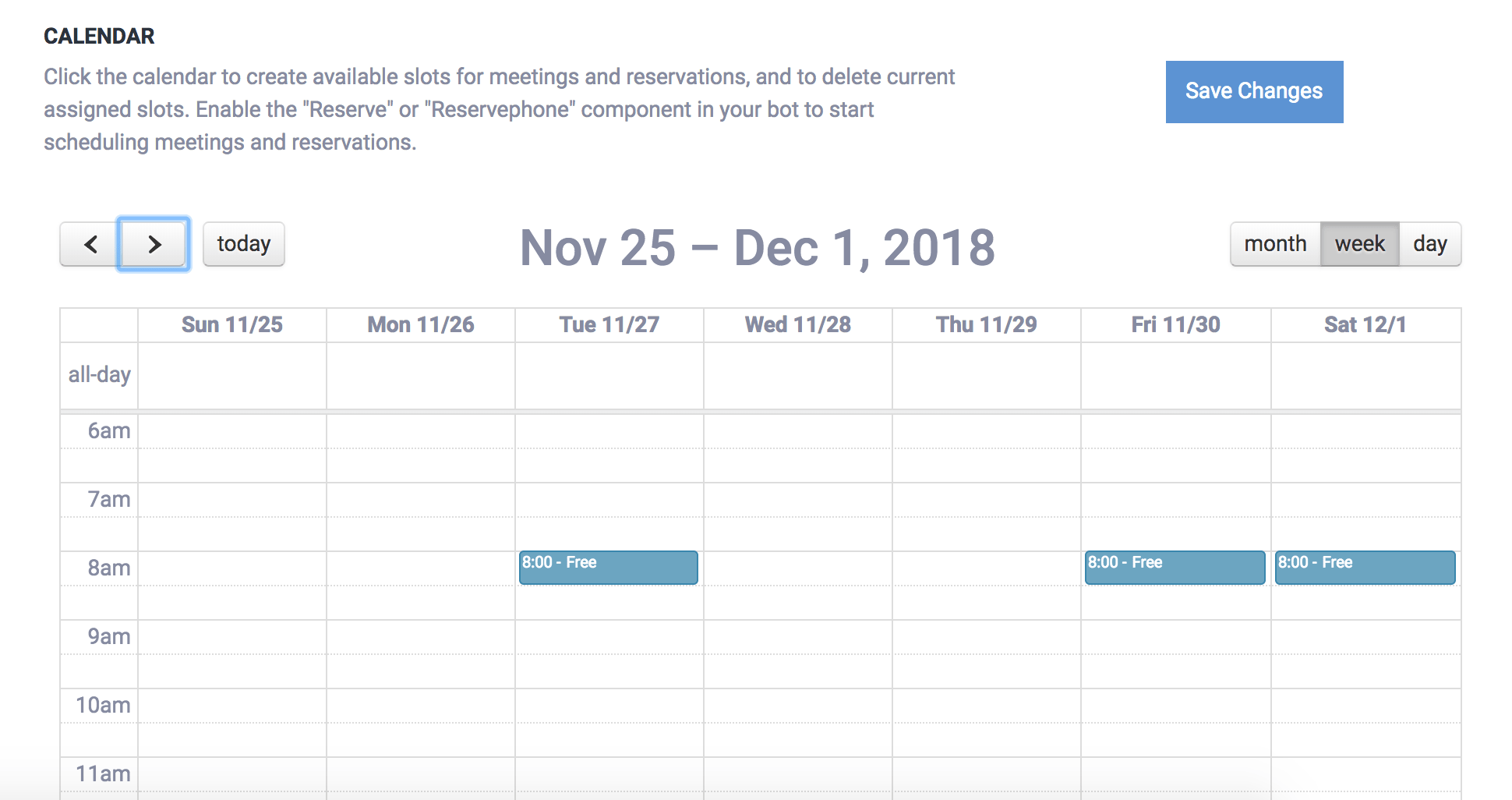
Щоб видалити бронювання або слоти доступних графіків, просто натисніть на подію.
Після завершення внесення змін натисніть "Зберегти календар", щоб оновити його.
ChatCompose працює з компонентами, і система бронювання - одна з них.
Щоб увімкнути систему бронювання у вашому боті, ви повинні використовувати компонент "Зарезервувати", щоб зробити бронювання за допомогою електронної пошти користувача та "Резервувати телефон", якщо ви бажаєте, щоб ваші користувачі зарезервували номер телефону.
Ви можете призначити компонент "Резервувати", який відображатиметься на початку розмови з чатом у Налаштуваннях> Загальне або на певній сторінці в Налаштуваннях> Сторінки. Не забудьте вибрати "Зарезервувати" зі списку як початковий компонент.
Ви також можете призначити компонент для бронювання в розділі База даних. Там ви можете поставити його у відповідь на певне запитання чи команду, наприклад, "я б хотів зробити резервацію".
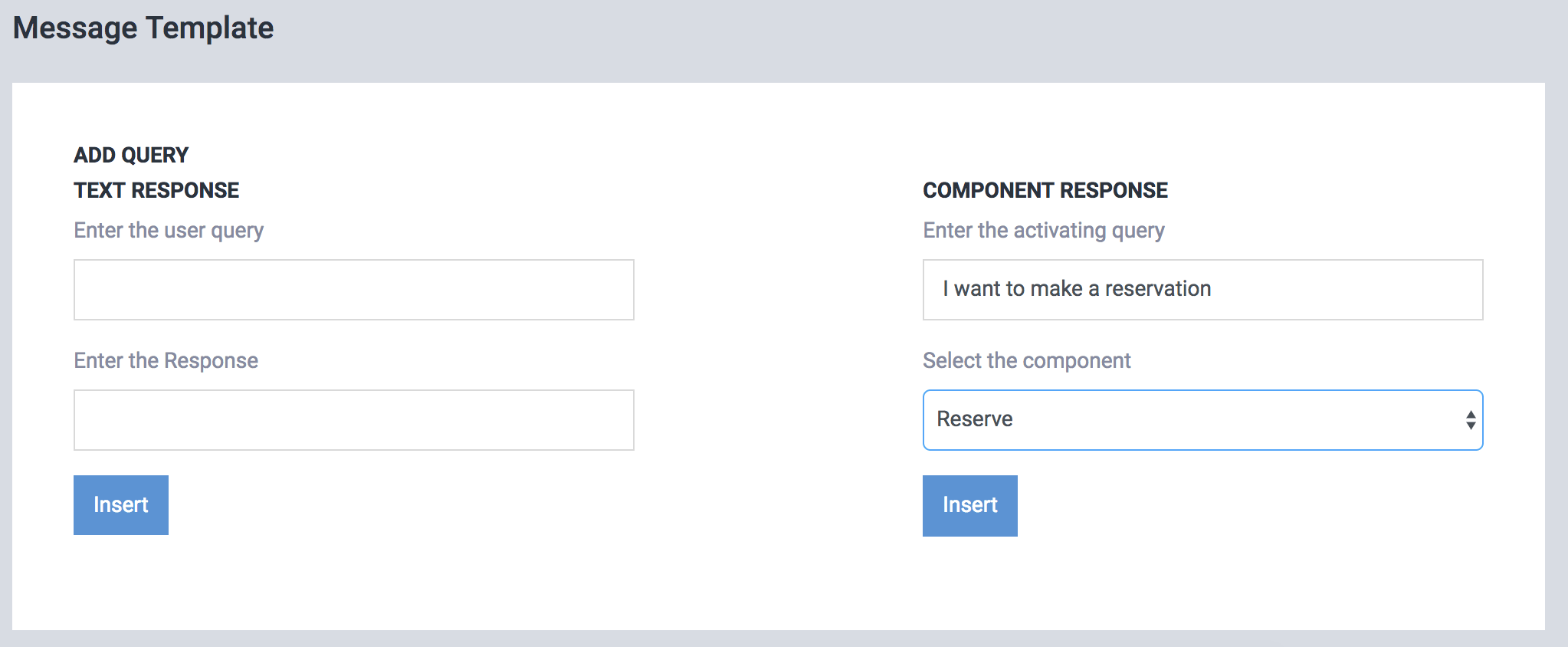
Якщо ви вже знаєте, як створювати сценарії з компонентами, ви також можете призначити систему резервування як частину більш досконалого сценарію.
Користувачі чатботу при вході в компонент Резерв побачать наявні дні та години. Вони можуть вибрати день, який найбільше їм підходить (і там, де є наявність), і здійснити бронювання.
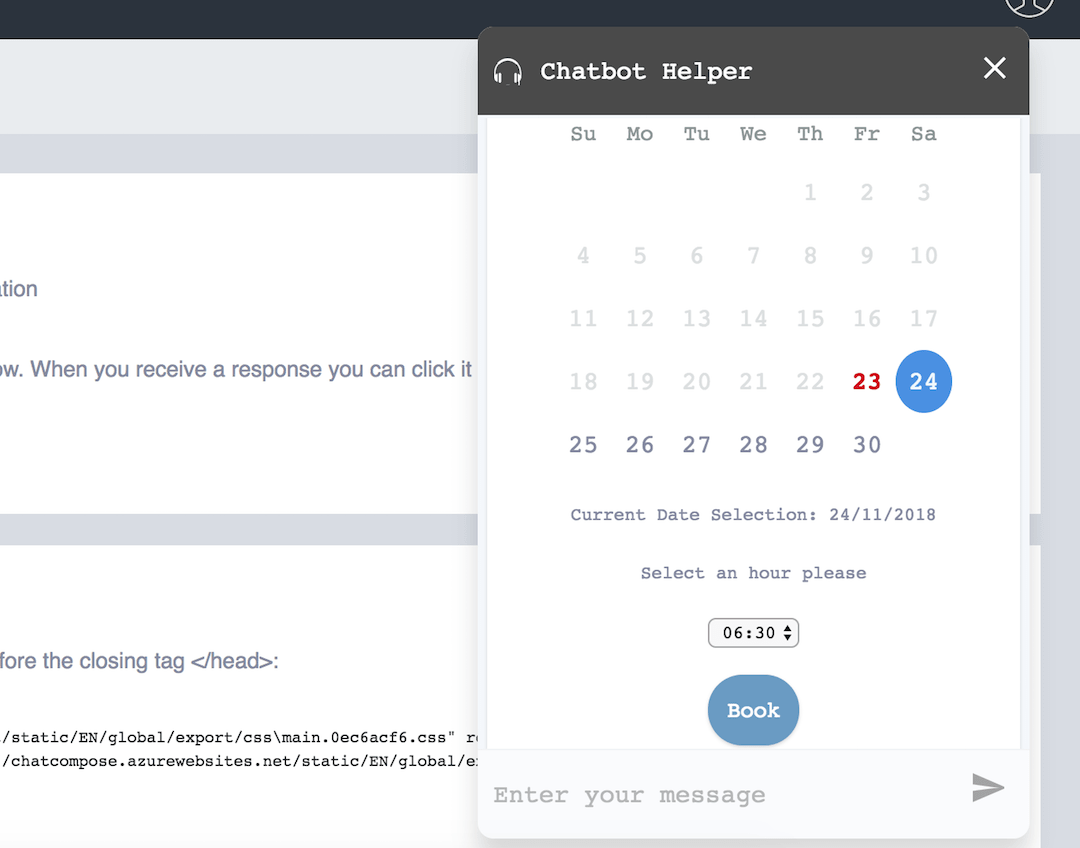
Після того як користувач здійснив бронювання, ви отримаєте сповіщення електронною поштою із зазначенням часу, імені та електронної пошти / телефону особи, яка здійснила бронювання.
Ви також побачите це відображене в системі бронювання панелі.
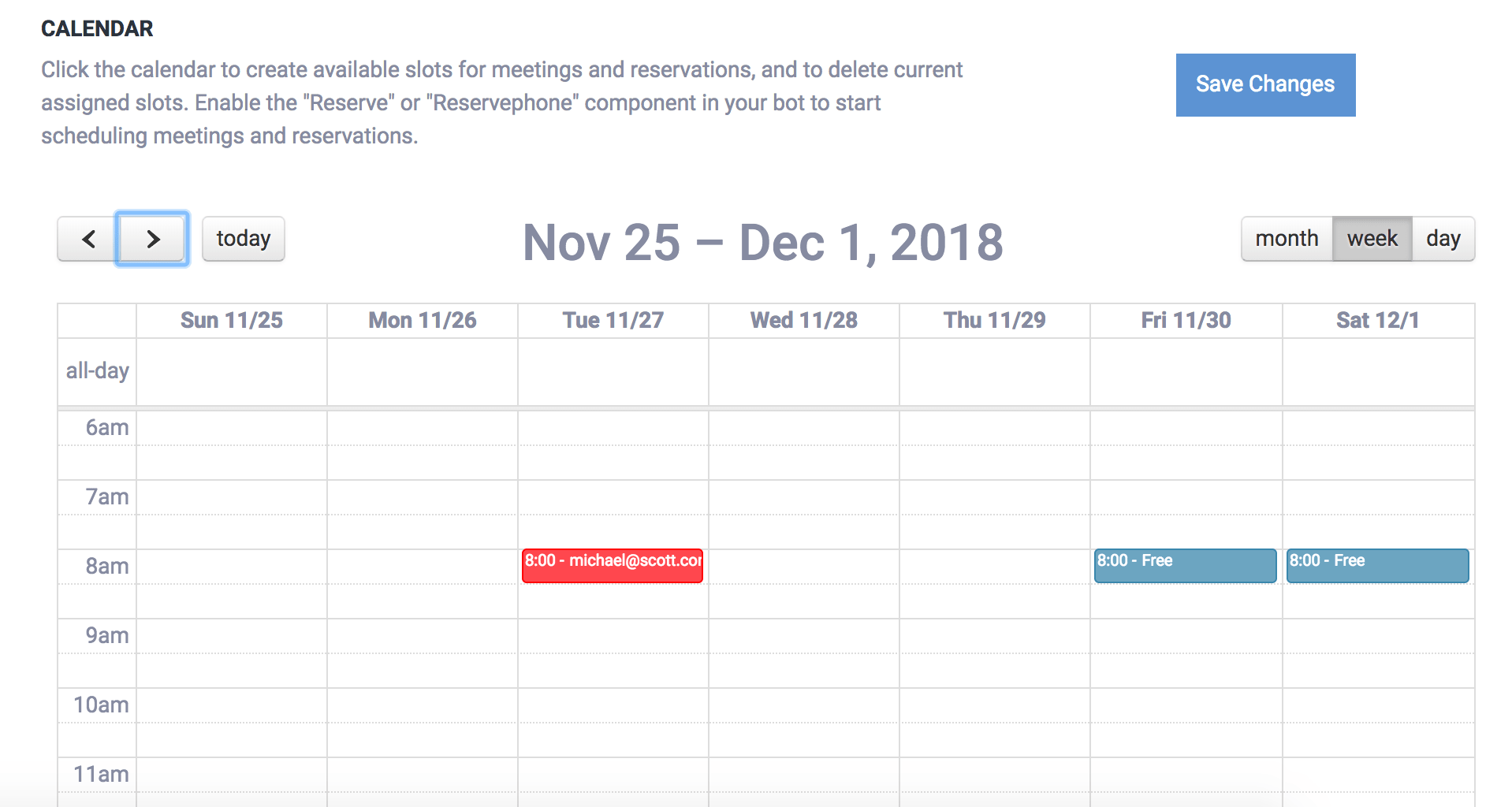
Ви можете використовувати компонент "Зарезервувати" всередині сценарію для всіх доступних інтеграцій у ChatCompose, таких як веб, робочий стіл, додатки для обміну повідомленнями (WhatsApp, Telegram, лінія, Facebook тощо) та телефон.
Ви також можете налаштувати автоматичні дзвінки, щоб забронювати мої телефонні дзвінки.
Ви можете мати спеціальні конфігурації для свого календаря. Наприклад, ви можете встановити повідомлення для бронювання та створення додаткових календарів, щоб ваші користувачі мали більше варіантів.
Наприклад, ви можете використовувати більше одного календаря, щоб показати наявність більш ніж однієї людини (у разі зустрічей), столу (у випадку ресторану) або номера (у випадку готелю).
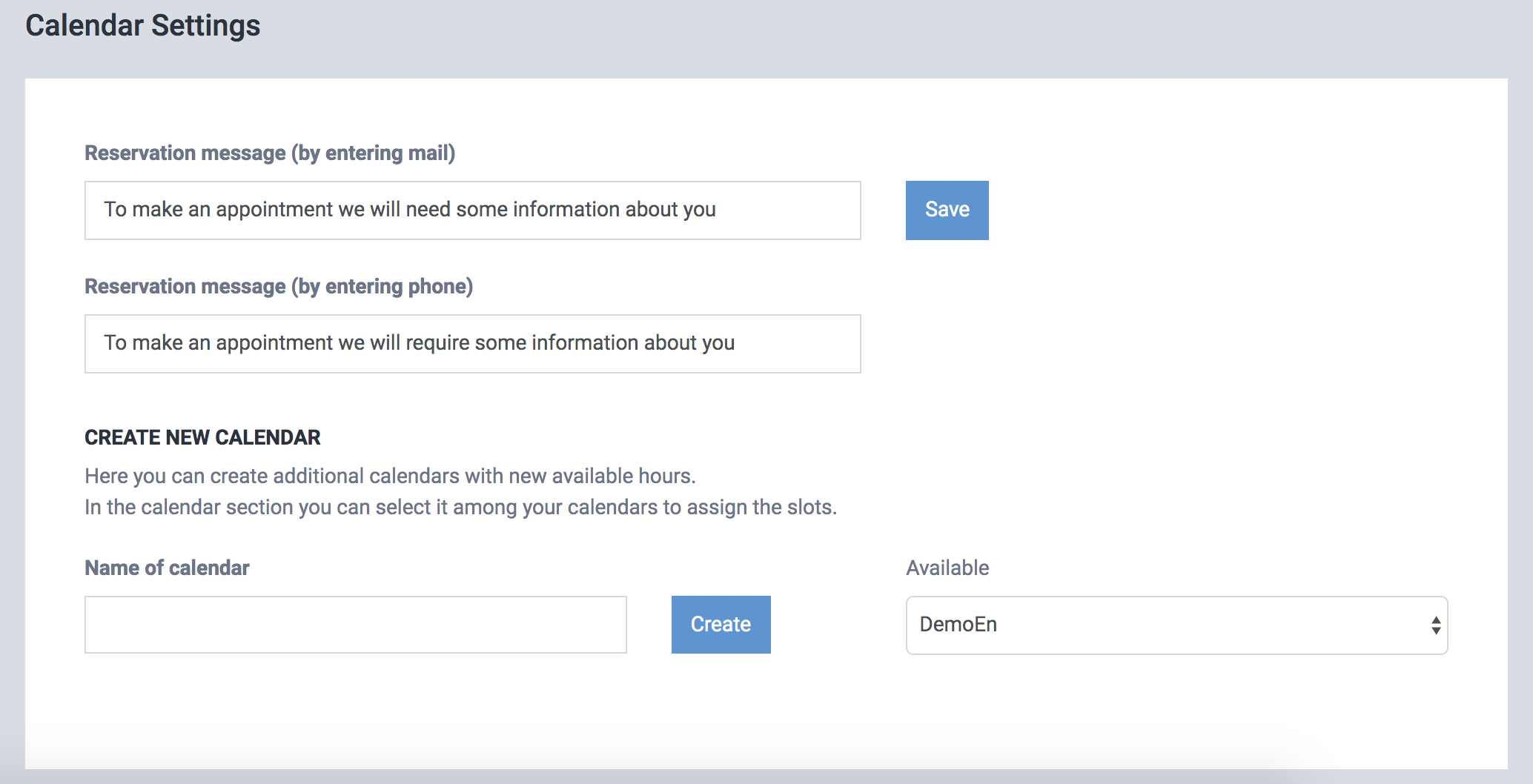
Після збереження налаштувань новий календар з’явиться в розділі календаря
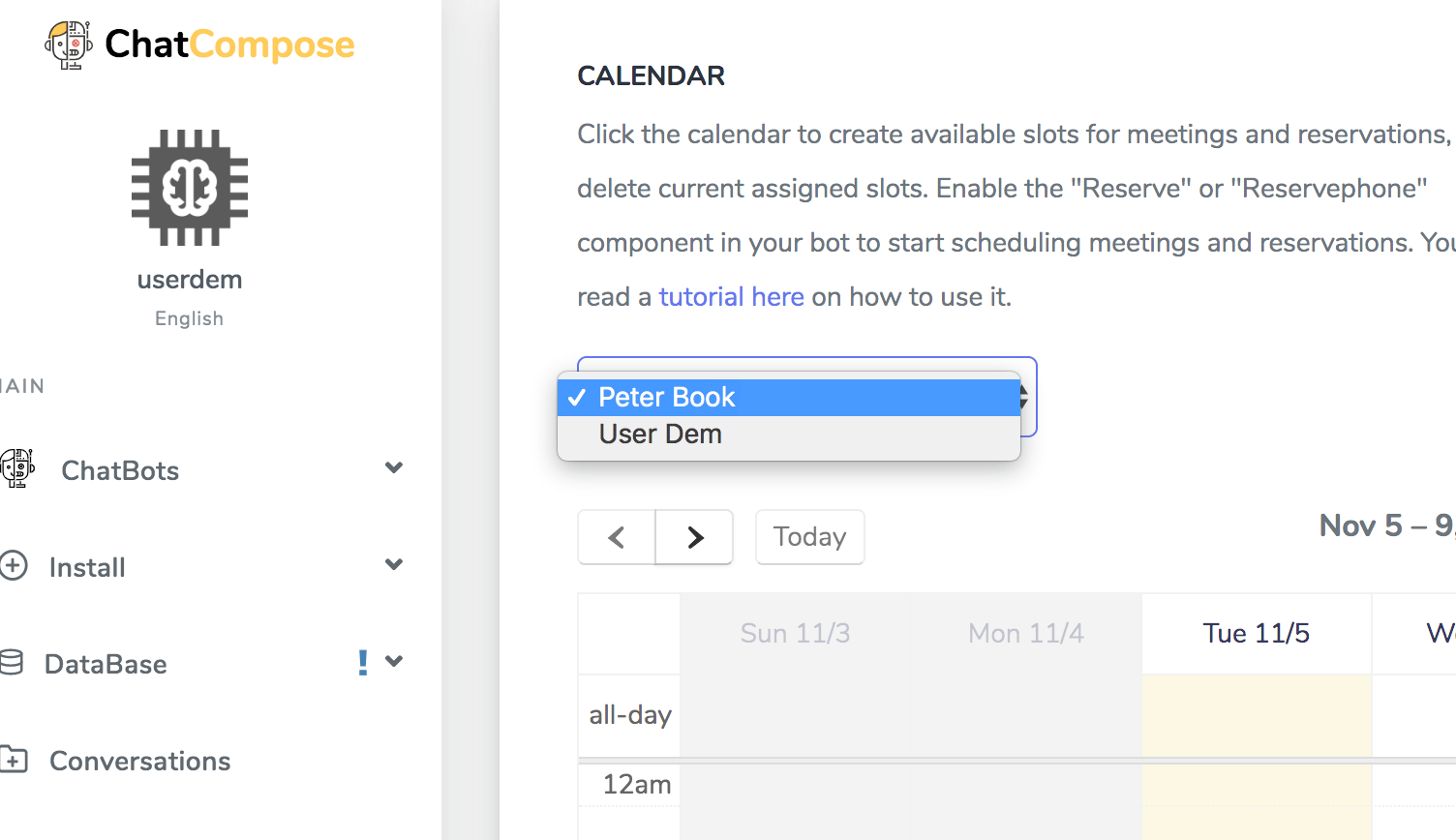
Тут ви можете перемикатися між календарями, щоб призначити нові доступні слоти.
Користувач чату також зможе перемикатися між календарями, щоб вибрати бажану дату.
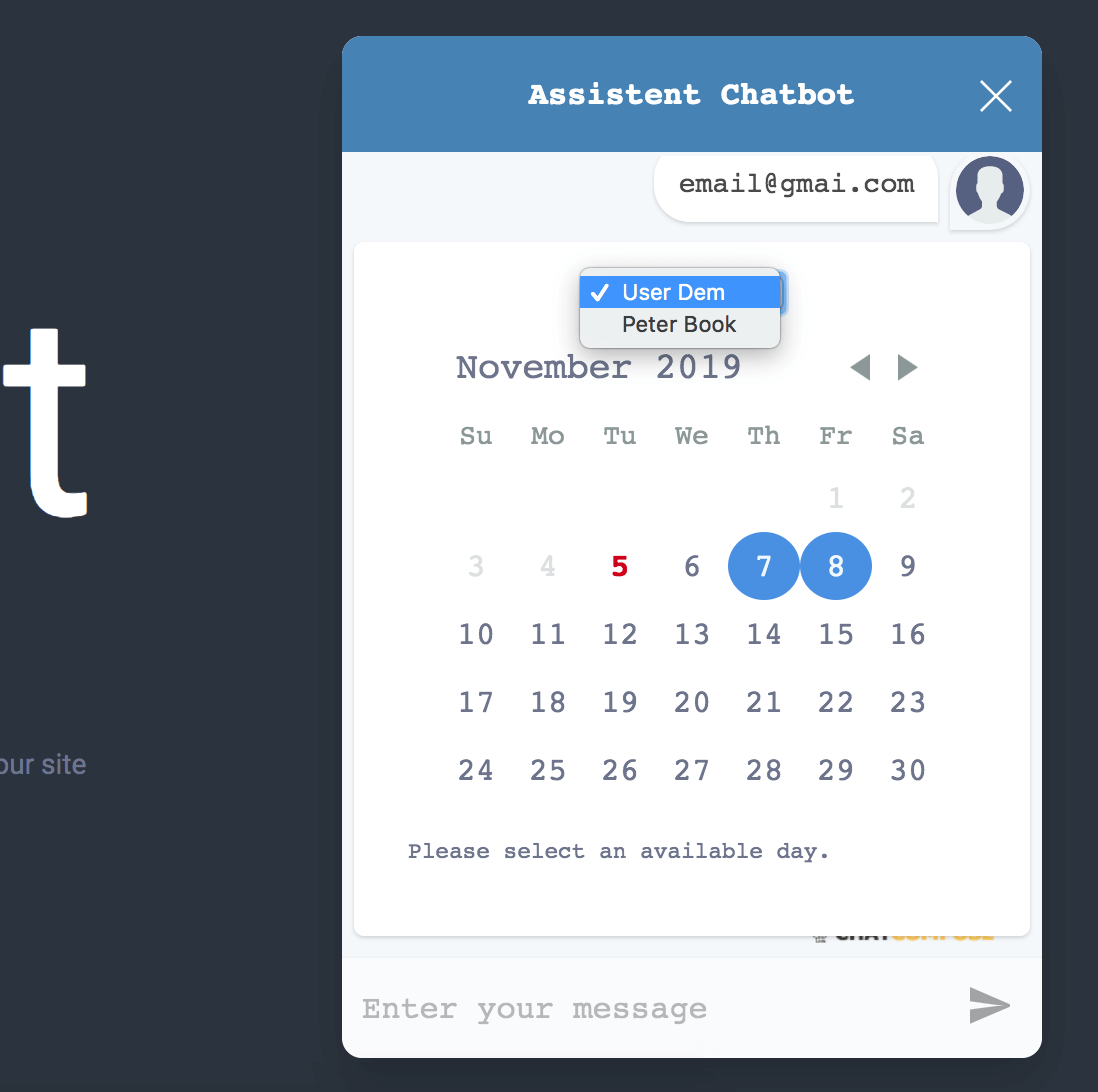
У розділі налаштувань також буде запропоновано URL-адресу, щоб ви могли інтегрувати календар з іншими службами (наприклад, Google Календар, Календар Outlook).
Якщо ваш інтеграційний URL відображається не відразу, оновіть сторінку.
Щоб інтегруватися в Google Календар, відкрийте Налаштування> Додати календар> Від URL-адреси. Введіть надану URL-адресу і буде встановлена інтеграція.